Der Editor Notepad ist ein schlichter Texteditor, der im Gegensatz zu umfangreicheren Textverarbeitungsprogrammen keine direkten Anpassungen der Schriftarten innerhalb des Dokuments ermöglicht. Es können weder Farben noch spezielle Formatierungen direkt in den Text integriert werden. Notepad wird daher oft verwendet, um Text von Formatierungen zu befreien, die beispielsweise beim Kopieren von Webseiten oder Dokumenten übertragen werden. Trotz dieser Beschränkungen bietet Notepad jedoch gewisse Optionen zur Anpassung der Schriftart. Diese Anpassungen sind allerdings rein optischer Natur und beeinflussen nicht die Formatierung des eigentlichen Textes, welcher weiterhin als reiner Text ohne jegliche Formatierung behandelt wird.
Schriftarten in Notepad personalisieren
Die Personalisierungsoptionen für die Schriftart in Notepad erlauben es Ihnen, eine andere Schriftart auszuwählen, den Schriftschnitt zu bestimmen und die Schriftgröße anzupassen.
Um die Schriftart in Notepad zu modifizieren, öffnen Sie das Programm und navigieren Sie zu „Format“ > „Schriftart“. Es öffnet sich ein Fenster, in dem Sie aus der Liste der installierten Schriftarten eine neue Schriftart auswählen können. Im Bereich „Schriftstil“ können Sie den Schriftschnitt (z.B. fett, kursiv) festlegen und im Bereich „Größe“ die gewünschte Schriftgröße einstellen. Im Vorschaufenster wird Ihnen eine Darstellung der gewählten Einstellungen angezeigt. Wenn Sie Ihre Auswahl bestätigt haben, werden diese Einstellungen für alle in Notepad geöffneten Dateien angewendet.
Unabhängig davon, ob Sie eine TXT-Datei, eine HTML-Datei, eine BAT-Datei oder eine PS1-Datei in Notepad öffnen, alle diese Dateitypen werden mit der von Ihnen definierten Schriftart dargestellt.
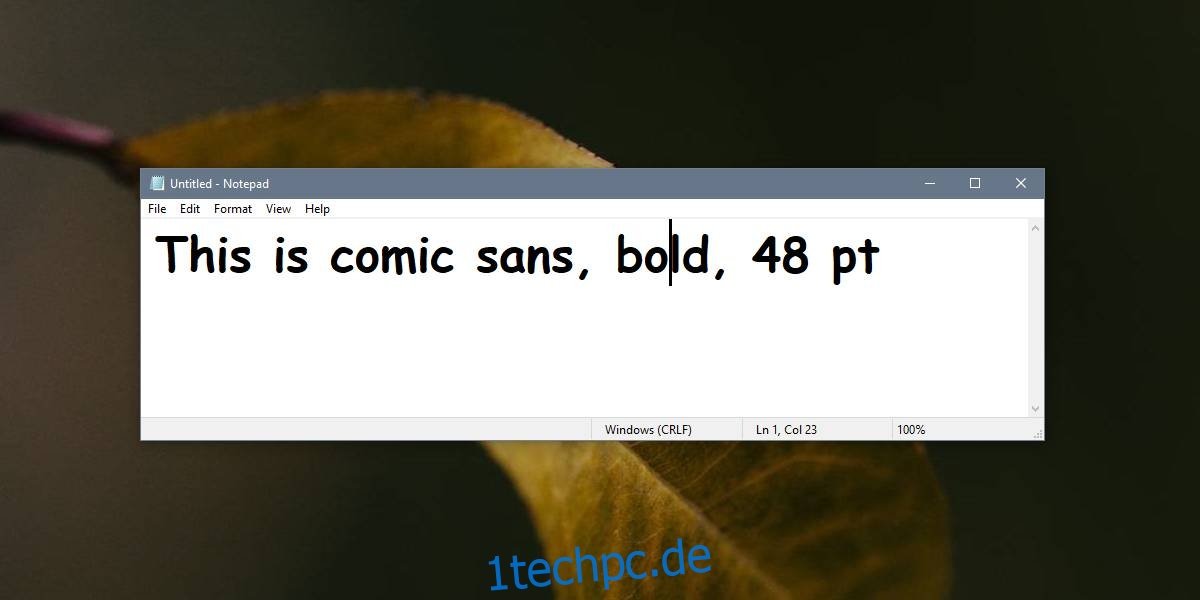
Sie können die Schriftart jederzeit ändern, die Anpassung hat jedoch keinen Einfluss auf die Textformatierung. Egal welche Schriftart oder welchen Stil Sie wählen, der Text wird immer als reiner Text behandelt. Wenn Sie ihn in ein Word-Dokument oder in eine E-Mail einfügen, wird er ohne Formatierung übernommen.
Die in Notepad vorgenommenen Schrifteinstellungen werden nicht in der Datei selbst gespeichert. Wenn Sie eine Datei, die Sie mit einer bestimmten Schriftart erstellt haben, mit anderen Personen teilen, wird die Datei auf deren System mit der dort eingestellten Schriftart dargestellt. Benutzer, die Notepad verwenden, sehen die Datei mit den auf ihrem System eingestellten Standard-Schriftarten für Notepad.
Sie haben auch die Option, das Skript (Zeichensatz) zu ändern, das für die Textanzeige verwendet wird. Wenn Sie beispielsweise eine griechische, baltische oder eine andere spezielle Schriftart wählen, wird diese Einstellung gespeichert. Dies ermöglicht es Ihnen, Text in der entsprechenden Schriftart einzugeben. Es ist jedoch möglich, dass die Schrift auf Systemen, die das gewählte Skript nicht unterstützen, nicht korrekt dargestellt wird. In der Praxis ist dies jedoch selten, da die meisten Texteditoren die gängigen Schriften unterstützen.